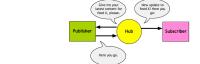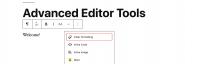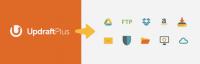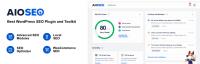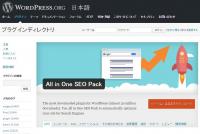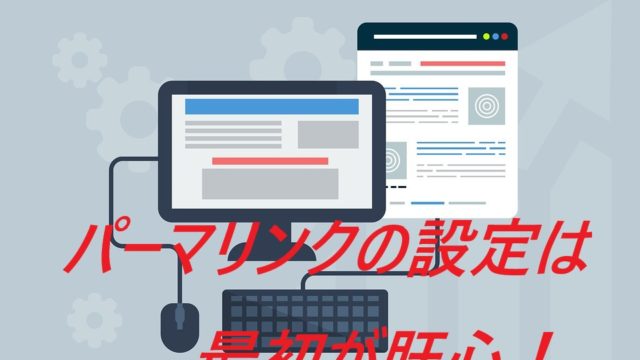WordPressを導入してサイトを構築していく中で必ず必要になってくるのがプラグインですよね。
でも、世の中には数多くのプラグインが存在していますし、ネットで検索しても色んな意見があって結局どのプラグインを入れたら良いのか分からない方も多くいらっしゃると思います。
私自身数年前にWordpressを始めた時はそんな状態でした。ただ、この5年間以上に渡ってWordpressを運用してきて、本当に必要なプラグインは何かということが分かってきましたので共有させて頂きます。
WordPressのプラグインは絶対必要なものでは無い
よく「厳選プラグイン○選!」なんていう記事を見てきましたが、前提条件として覚えておいて欲しい事はプラグインは無くても大丈夫という事です。
プラグインを入れただけでサイトがより儲かったり、SEO的にも強くなったりすることはありません。
あくまでも自分のサイトで実現したい「機能」をちょっとだけ増やしてくれるだけに過ぎません。
僕個人的な意見を言うと、プラグインを15個以上も入れている方は多すぎると思います。プラグインを入れすぎるとサイトの表示速度が低下していきます。表示速度が低下する方がSEO的にはマイナスの要素ともなってしまうので注意が必要です。
プラグインは絶対に入れないとダメだ!っといった認識は捨て、自分のサイトで本当に必要なものだけを厳選して導入するようにしましょう。
では、これらの事を念頭に置いた上でおすすめプラグインをご紹介していきます。
おすすめプラグイン集
Google XML Sitemaps
サイトのサイトマップを簡単に作ることが出来るプラグインです。便利な点は自分がサイトの記事を更新した際にも自動的にサイトマップを送信してくれる点です。
Googleのサーチコンソールを使って自分のサイトのサイトマップを登録しておきましょう。
Googleのbotがクロールする際にサイトの構成を理解するのが早くなり、インデックスの速度が上がる可能性がありますし、検索結果に適切な記事を出してくれることに役立ちます。
Akismet
コメントスパム対策用のプラグインです。サイトを運営しているとよくスパムコメントが入力されることがあります。
特に英語を使用したコメントが多く、月間で1万PVを超えるようなサイトを運用している場合は特に必要になってくるプラグインの一つです。
アクセス数が少ない状態やコメント欄を入力できない状態にしてサイトを運用している方の場合はこのプラグインは不要です。
AddQuicktag
このプラグインは手軽にショートカットコードを入力することが出来ます。
使用しているテーマやカスタマイズしている度合いによっても不要か必要かが変わってきますが、いちいちコードを入力するのが非常にメンドクサイので導入すべきプラグインの一つです。
よく意味が分からないという方のために簡単にどういう機能かを説明します。
入力画面で「こんにちは」と入力し、ショートカットキーでコードを一瞬で入れることが出来ます。
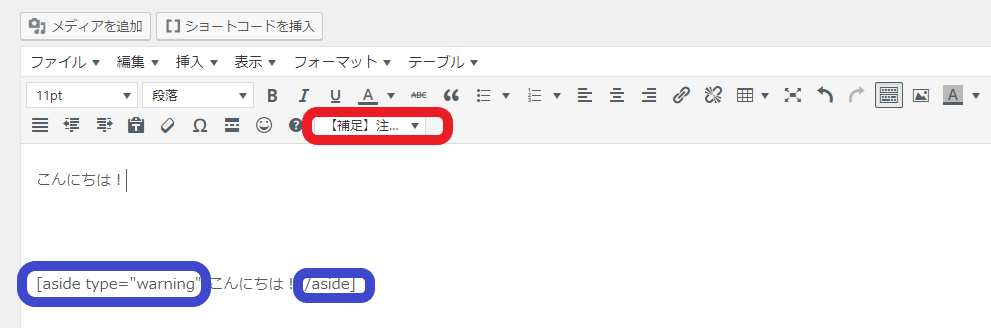
赤色で囲った部分のショートカットボタンを選択すると、青色で囲った部分のようにコードが入力されます。
すると、実際にサイトの見かけを見ると下記のように簡単に注釈が入るようになります。
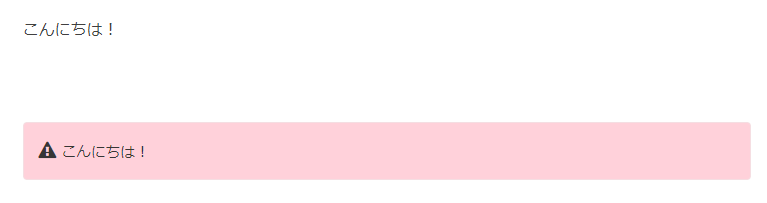
※あくまでも一例なのでこれらの機能はWordpressのテーマによって変化しますし、CSSを追加することで表示できるものは大きく異なります。
Table of Contents Plus
WordPressで目次を簡単に作成することが出来るプラグインです。
このプラグイン以外にも多くの目次プラグインが存在しますが、設定の簡単な「Table of Contents Plus」がおすすめです。
デザインにこだわりのある方は他の目次プラグインでも良いかもしれません。
当サイトでもこのプラグインを利用しています。初期設定の状態でもある程度Wordpressのテーマ色にあった目次を自動で作成してくれるのでオススメなプラグインの一つです。
例)
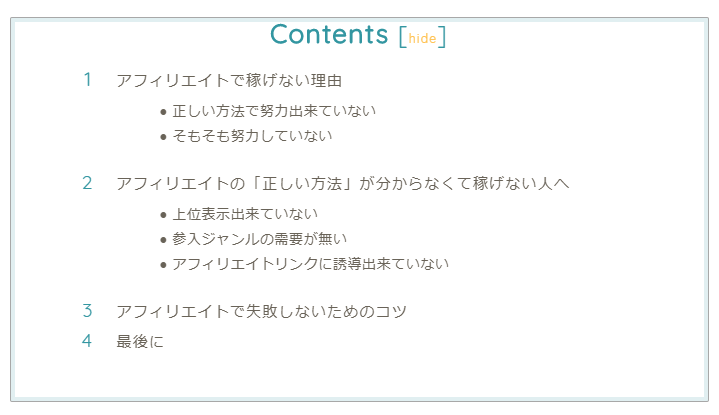
WP Multibyte Patch
このプラグインは日本語のホームページを作る上で必要なプラグインの一つです。
WordPressを導入した方は初期の状態からインストールされているケースがほとんどです。ただ、意外と機能を知らなくて有効にしていない方が多くいらっしゃいます。
WordPressはもともと英語圏で使用する前提で作られています。文字バグなどを無くすために便利なのが「WP Multibyte Patch」です。操作自体は非常に簡単で有効にしておくだけでOKです。
WebSub/PubSubHubbub
読み方は「ウェブサブ/パブサブハブハブ」と不思議な名前のプラグインですが、このプラグインを導入することでインデックスの速度があがります。
サイトを更新したことを知らせてくれるのでサイトのインデックスの速度が遅いと実感する方は導入した方がオススメなプラグインです。
尚、サーチコンソールで自分のサイトを毎回インデックス申請されているような方はこのプラグインは不要です。また、サイトがGoogleの信頼性が上がり、いつも即座にインデックスされるようなサイトでは利用する必要は無いと思います。
TinyMCE Advanced
文字装飾を行うために使用するプラグインの一つです。
アンダーラインを引いたり、文字の色を変更したり、スタイルを変更したりと非常に便利なプラグインです。
おそらくWordpressでこのプラグインを導入していない方はほとんどいないのではないかと思うくらい優秀でおすすめなプラグインです。
こんな機能が欲しい人は入れるべきプラグイン
今まではWordpressを入れた段階で最初に欲しいプラグインをご紹介してきました。私が実際にWordpressのサイトを作った場合にまず導入するのが上記に挙げたプラグインたちです。
しかし、サイトを運営していくと他にも欲しい機能が出てきます。
サイトによっては不必要な場合もあるので、ここから紹介するプラグインは「こんな機能が欲しかった」という方のみ導入すると良いおすすめプラグインをご紹介します。
Edit Author Slug
このプラグインはセキュリティ対策のためにおすすめなものです。
WordPressでサイトを作るとダッシュボードに入る際にユーザー名とパスワードを入力しますよね?
実はこのユーザー名とパスワードってハッキングに合うことがあります。特にサイトの規模が大きくなるとそのリスクも上がります。折角作ったサイトが乗っ取られたりしたら悔やんでも悔やみきれません。
設定は非常に簡単なので、サイトが育ってきたら導入を検討して下さい。
Contact Form 7
定番のお問い合わせ用のプラグインです。
サイトを運営していく中でお問い合わせをもらいたい場合に使用します。
設定も簡単で任意のアドレスにお問い合わせ連絡を受けることが出来ます。アフィリエイトサイトを運用している場合でも企業やASPから連絡が来たりする場合があるので、導入しておいて損はないおすすめプラグインです。
Updraft Plus
サイトのバックアップを取るのに必要なプラグインです。
私自身まだ不慮の事故等でサイトが飛んだことはありませんが、何かあった時のために導入しておきたいプラグインです。
また、最近では契約しているレンタルサーバーでもバックアップが取れるものがあるので、そういったサービスがある場合はそちらを利用するのもありだと思います。
人気があるけど、おすすめ出来ないプラグイン
一般的に人気があって大量にダウンロードされているけど、個人的におすすめ出来ないプラグインを2つ紹介します。
人気なプラグインは多くの人が利用していることで、ハッキングに利用される可能性があります。実際に、深刻な脆弱性が見つかっています。
そんな、個人的には必要が無いであろうプラグインはこちらです。
All in One SEO Pack
世の中で最もダウンロード数が多いのではないかと思うほど人気なプラグインが「All in One SEO Pack」です。実際に多くの方がオススメしているところ見ますが、非常に危険性も兼ね備えているということを忘れてはいけません。
このプラグインではメタディスクリプションの入力やサイトマップの作成のために利用されることが多いと思いますが、それらはこのプラグインを入れなくても十分対応可能です。
メタディスクリプションは最近のWordpressのテーマであれば、入力することが出来ます。当サイトが利用している「JIN」であっても同様です。
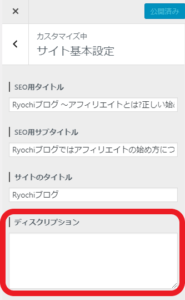
また、サイトマップに関してもこの記事の上部で取り上げた「Google XML Sitemaps」を使用すれば問題なく対応出来ます。
「All in One SEO Pack」を使えば、SEO的に強くなるのではないか?等と考えて導入する方が多いですが、全く関係ありません。不必要に導入する必要はありませんよ。
実際に「All in One SEO Pack」にはプラグインの脆弱性が見つかってニュースにもなっています。
WordPress Ping Optimizer
これは更新をした際にPING通知を最適化してくれるものですが、正直言って特に必要ないと個人的には思っています。
要するにブログを更新した際に「更新したよ~」ってお知らせしてくれる機能なんですが、使ってみて思うのはなんと言っても、エラーが多い!
エラーになるとサーバーにも負荷が掛かりますし、良いことは何もありません。
そもそもWordpressにはPING送信機能は純正で備わっているんです。そちらを使う方がオススメです。特にこのプラグインを使用する意味が分かりません。
WordPressの「設定」→「投稿設定」へいけば下部に「更新情報サービス」とありますので、ここに送信先アドレスを入力すれば完了です。
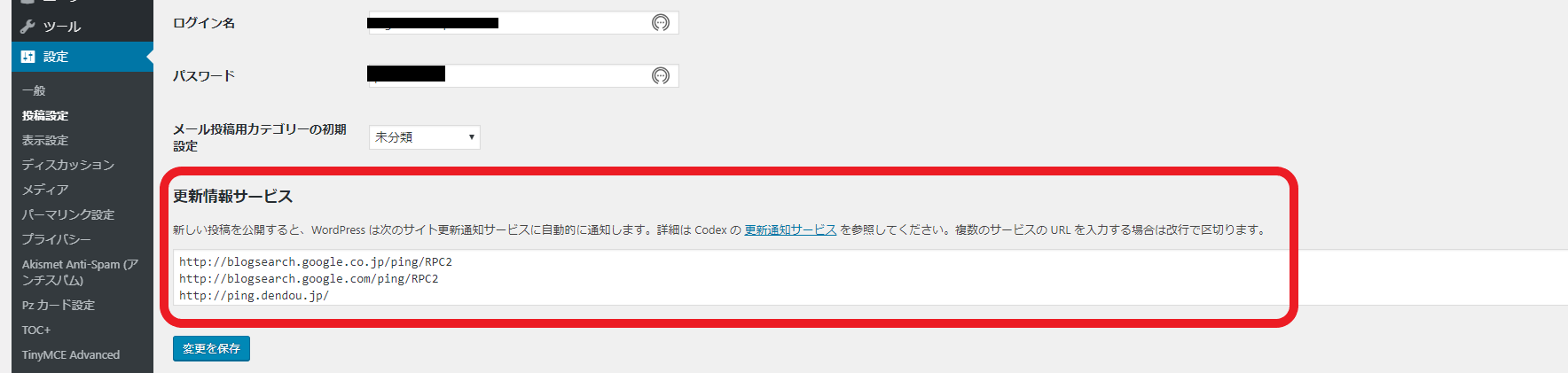
http://blogsearch.google.co.jp/ping/RPC2
http://blogsearch.google.com/ping/RPC2
http://ping.dendou.jp/
http://ping.freeblogranking.com/xmlrpc/
http://pingoo.jp/ping/
http://ping.feedburner.com/
http://ping.rss.drecom.jp/
http://rpc.weblogs.com/RPC2
http://rpc.pingomatic.com/
http://rpc.reader.livedoor.com/ping
最後に
今回はいろいろと本当に必要なプラグインという内容で記事を書いてきました。今後作っていくサイトによっても必要なプラグインは変わってくると思います。
自分のサイトに本当に必要なプラグインは何かという事を頭に入れて選んでいって下さい。WordPressを運用しているとなんのためにこのプラグインが必要かが自分でも分かっていないものを入れているケースがよくあります。私自身も昔はよくそういった経験をしましたが、しっかりと必要か不要を見極め、選んでいって下さいね。
最後まで見て頂いてありがとうございました。